Windows更新失败,错误代码0x80240037解决办法
如果你遇到这样的问题:Windows系统无法自动安装更新,而且手动安装.msu更新时还提示错误代码0x80240037,那么本文提到的解决办法应该会对你有帮助。Step1下载微软系统更新文件系统更新文件可以从微软的官方网站上下载:https://www.catalog.update.microsoft.com/Search.aspx?q=kb4284880进入网站后,右上角输入想要...
如果你遇到这样的问题:
Windows系统无法自动安装更新,而且手动安装.msu更新时还提示错误代码0x80240037,
那么本文提到的解决办法应该会对你有帮助。
**
Step1 下载微软系统更新文件
**
系统更新文件可以从微软的官方网站上下载:
https://www.catalog.update.microsoft.com/Search.aspx?q=kb4284880
进入网站后,右上角输入想要下载的系统补丁的代号,点击右侧Download按钮直接下载即可。
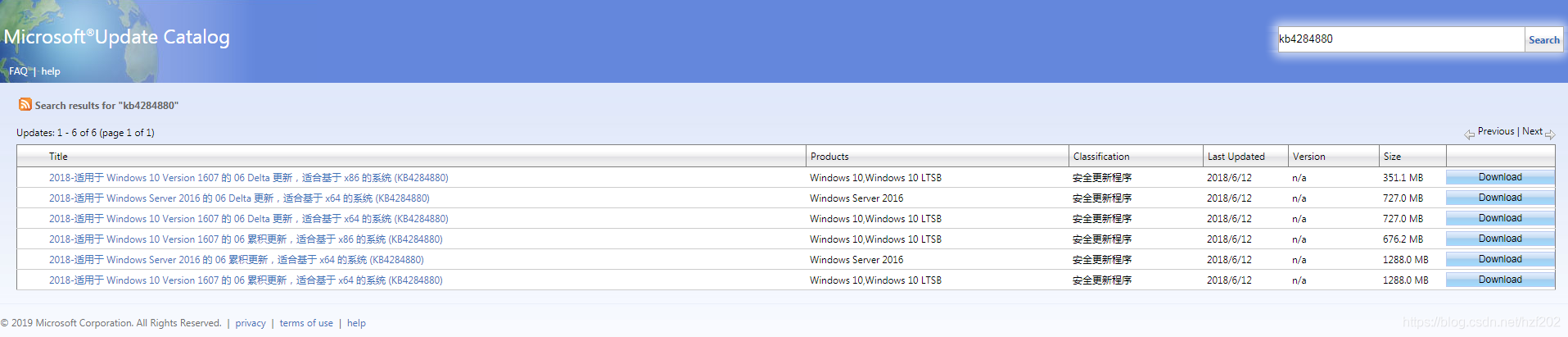
**
Step2 将系统更新文件的后缀改为cab并解压到一个新的文件夹
先将.msu文件改为.cab文件并保存。然后用压缩解压软件(一般系统都自带了压缩解压软件)进行解压。
此处用的解压软件是360压缩,轻便强大,解压之后的内容如下图。
**
**
Step3 管理员权限运行cmd,输入安装命令
**
管理员权限运行cmd,并输入以下命令:
dism /online /add-package /packagepath:“路径/文件名.cab”
安装路径存在空格的时候,需要用双引号括起来,注意所有命令都应该使用英文字符(半角字符),包括双引号和冒号。
系统自动安装并提示安装成功,是否重启(Y/N):
输入Y,即可立即重启系统,完成更新。
**
Step4 检查更新是否成功
**
重启系统后,系统会自动更新刚刚安装的更新内容。
因为我们不是按照常规的双击.msu文件和系统自动更新的方式来安装更新的,所以在系统的更新历史记录里面看不到刚刚的更新。
如果要查看更新是否安装成功,管理员权限运行cmd,输入systeminfo,查看系统详细信息:
在“修补程序”一栏的最下方,看到刚刚更新的文件代号。
这样就表示更新安装成功。
更多推荐
 已为社区贡献4条内容
已为社区贡献4条内容




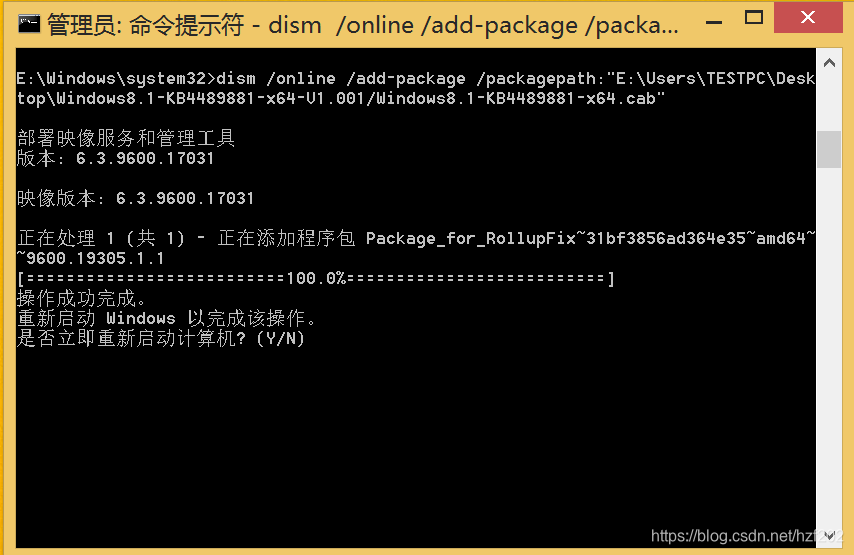










所有评论(0)